Microsoft는 얼마 전 Windows 10의 사진에서 스토리 믹스라는 기능을 발표했습니다. 이 기능은 초기에 내부자 빌드, Fast 링의 사용자에게 롤아웃되었습니다. 이 기능을 사용하면 사용자가 비디오와 사진에서 영화를 만들 수 있습니다. 기본적으로 Microsoft의 Movie Maker이지만 훨씬 간단하고 기능이 적습니다. 앱에 대한 최근 업데이트에서 Microsoft는 Windows 10 안정 버전의 사진에서 스토리 믹스를 활성화했습니다. 사용 방법은 다음과 같습니다.
폴더 추가
사진 앱은 비디오를 감지할 때 약간 버그가 있습니다. 스토리 리믹스에 추가하려는 비디오를 사진 라이브러리로 이동하거나 사진 앱에서 비디오가 있는 폴더를 추가해야 합니다. 사진 앱이 비디오를 감지하는지 확인하십시오. 새로 추가된 이미지를 감지하는 데 문제가 없습니다. 앱이 새 콘텐츠를 강제로 확인하도록 하려면 상단의 새로 고침 버튼을 클릭합니다.
사진의 스토리 믹스
사진 앱을 열고 ‘앨범’ 탭으로 이동합니다. ‘동영상 만들기’ 버튼을 클릭합니다.

폴더를 탐색하고 비디오에 추가할 사진과 비디오를 선택합니다.
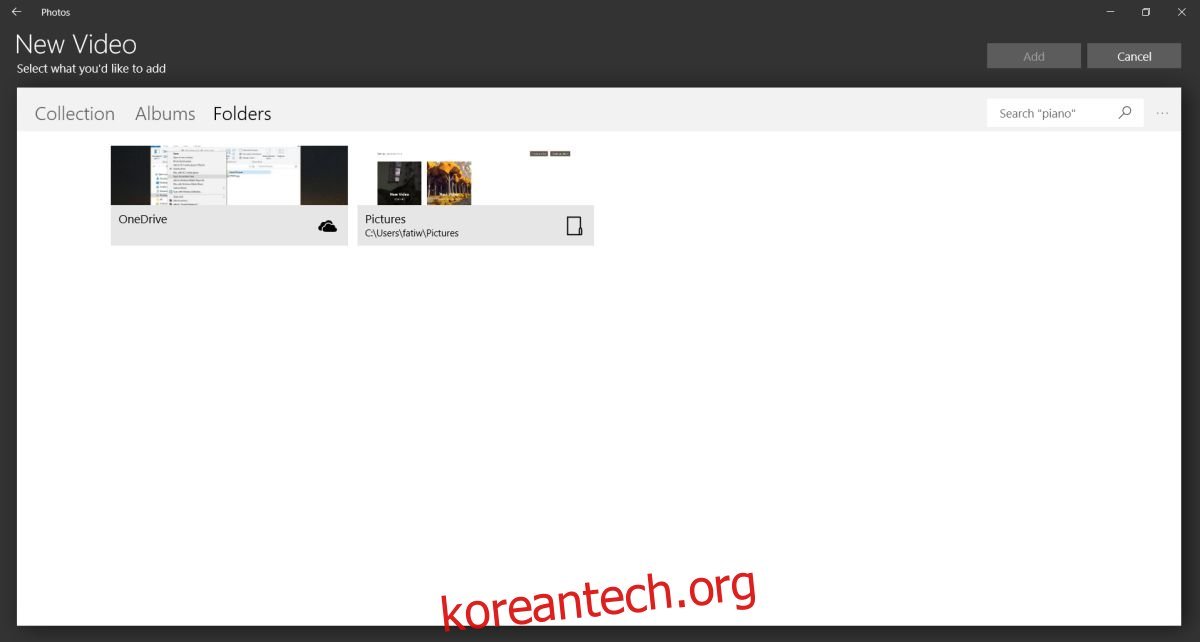
비디오와 사진을 추가하면 타임라인이 있는 비디오 편집 인터페이스로 이동합니다. 각 사진/비디오를 선택하고 비디오에 표시될 시간을 선택하십시오. 사진과 비디오를 끌어다 놓아 순서를 변경할 수 있으며 원할 때 언제든지 더 추가할 수 있습니다.

Story Mix에는 모션 효과, 필터 및 음악을 추가할 수 있는 옵션이 있습니다. 필터와 효과는 항목별로 추가됩니다. 또한 텍스트를 추가할 수도 있습니다. 선택할 수 있는 모션 효과와 필터의 수는 적당하지 않습니다. 음악의 경우 사진 앱에는 몇 가지 사전 설정이 있지만 자신의 음악 라이브러리에 있는 음악 파일을 사용할 수도 있습니다.
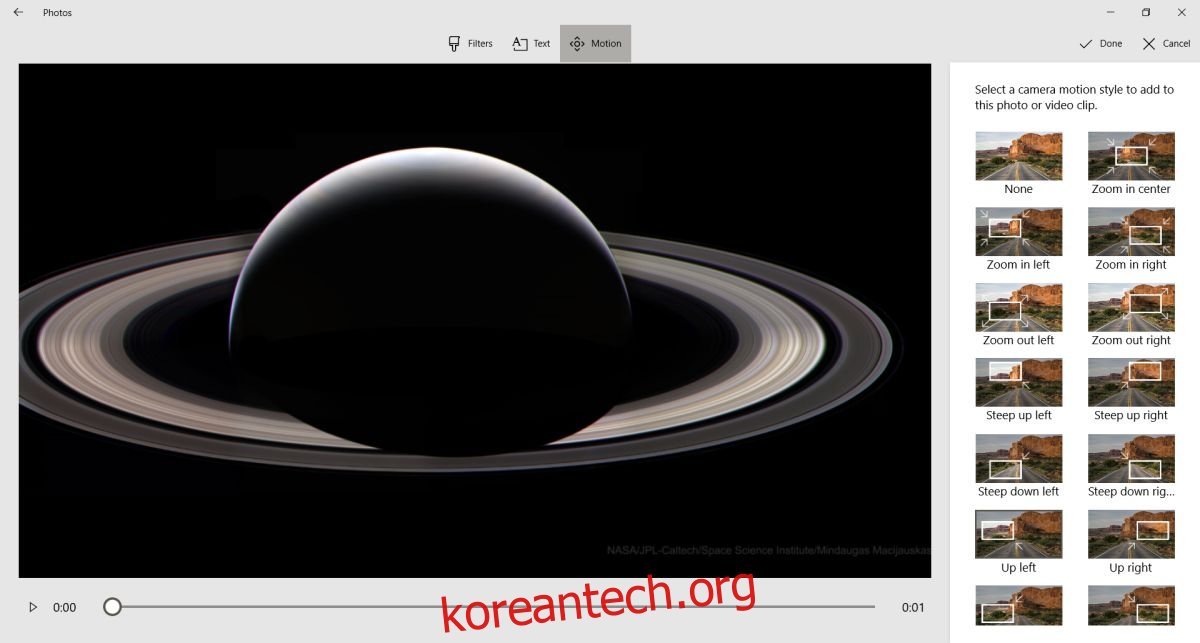
완료되면 비디오를 내보내야 합니다. 사진은 세 가지 다른 품질로 내보낼 수 있습니다. S는 업로드가 빠르고 작은 화면에 적합하고 M은 온라인 공유에 최적화되어 있으며 L은 큰 화면에서 보기에 적합합니다.

비디오는 MP4 형식으로 내보내집니다.
사진 앱이 자동으로 업데이트되어야 합니다. 그렇지 않은 경우 Windows 스토어 앱에서 업데이트를 확인하십시오. 앱이 최신 상태이고 이 기능이 표시되지 않는 경우 Microsoft에서 안정적인 빌드의 사용자를 선택하기 위해 이 기능을 출시했을 수 있습니다. 다음 달에 Fall Creators Update가 곧 출시될 예정이라는 점을 고려하면 모든 사람이 사용할 수 있게 되기까지 그리 오래 걸리지는 않을 것입니다.

